photoshop利用图层样式制作清爽的播放器按钮
效果图中的按钮共有两层,分别由不同颜色的圆构成。制作的时候只需要先画出合适的圆形,然后用图层样式添加颜色和质感,再在底部增加一点暗部和高光即可。
最终效果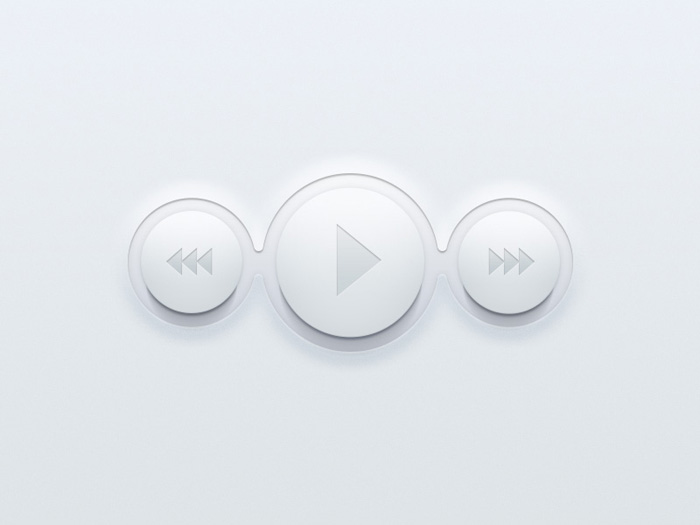
1、文件>新建,尺寸为800X600像素,72分辨率的文件。
在颜色面板,设置前景色值#eceff6,背景色值#bec1cc。图像>新建填充图层>渐变(确定)>下拉找到刚才设置的颜色>勾上(反向-仿色-与图层对齐)。 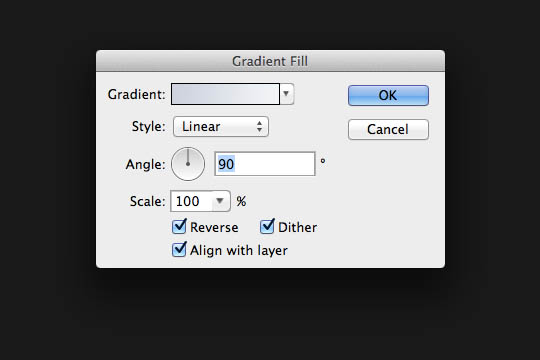

2、用形状工具画3个圆,选择3个圆的图层,回到选择工具然后如下图点击红色部分对齐。 

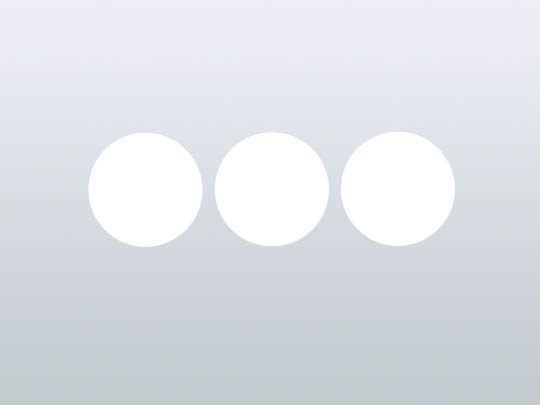
3、回到图层面板双击其中一个圆设置图层样式如下:
斜面浮雕、内阴影、渐变叠加、外发光、阴影。 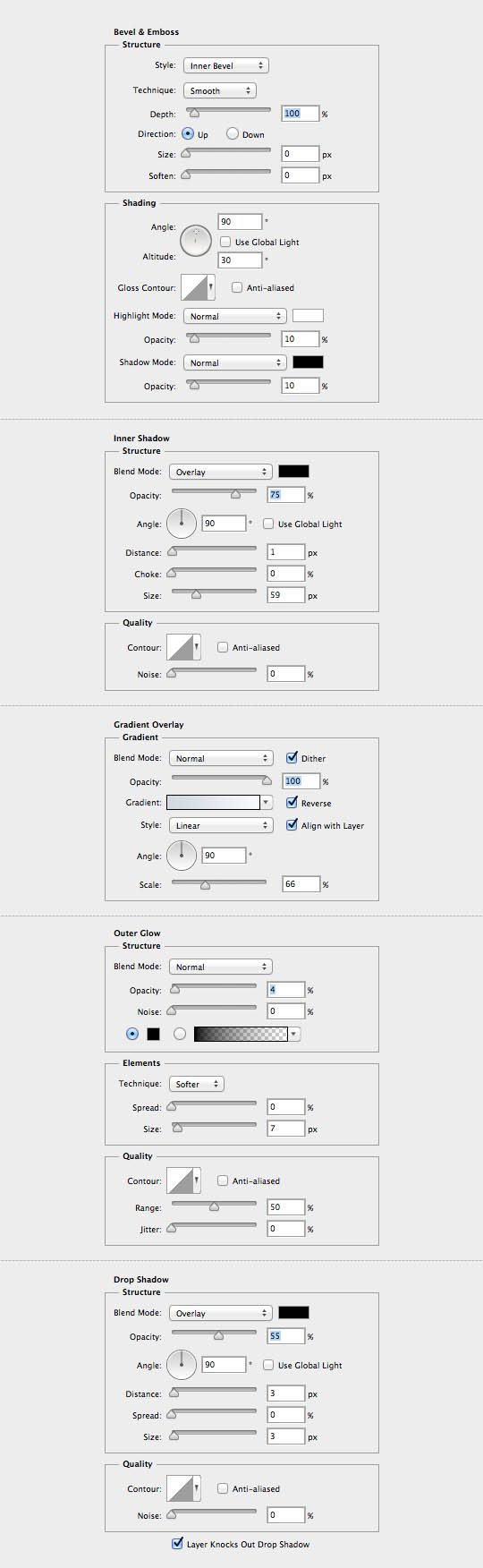
4、窗口 > 样式 > 新建样式 > 确定。 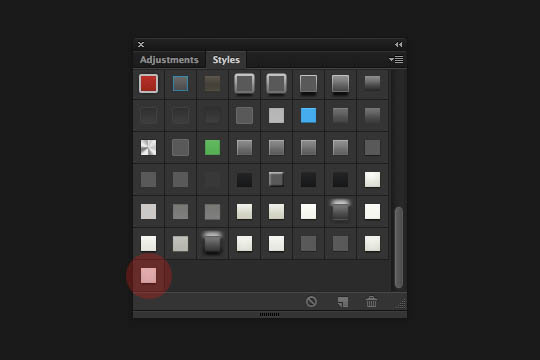
5、设置另外2个圆的只要点击保存的刚才保存的样式就可以了(如上图)。 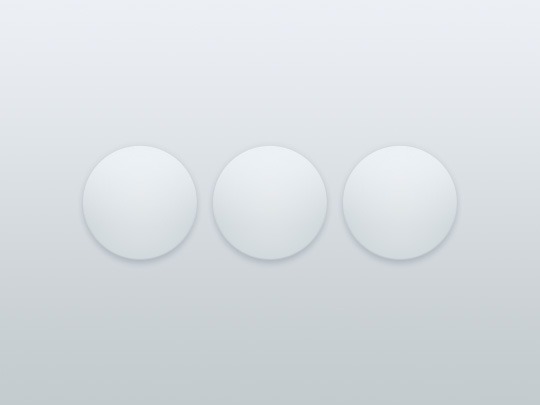
6、复制一个圆,删除样式(拉到垃圾桶),CTRL+T缩小,填充颜色如下。 
7、滤镜 > 模糊 > 动感模糊。 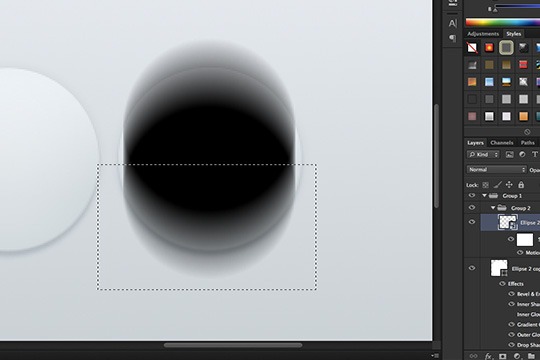
8、用矩形框选工具>删除多余部分,把图层放在圆的底层,透明度设置在25%-75%。 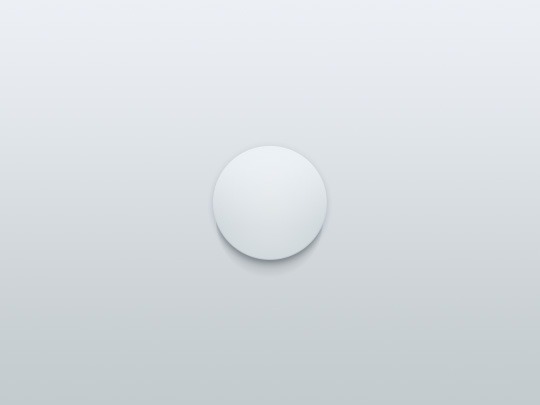
9、这是一个很简单的步骤,只需要一分钟。创建了一个更大的圈,重复刚才的步骤,其中斜面浮雕和阴影设置如下%。 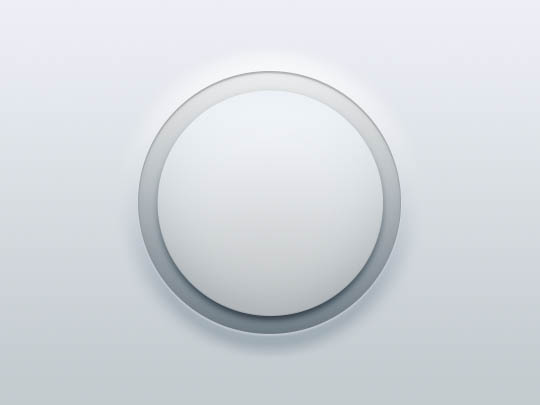

最终效果: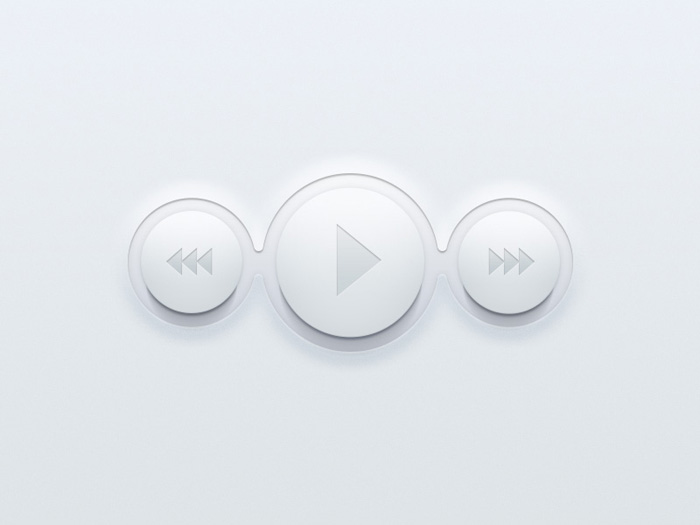
-

用PS制作简洁大气质感的圆形开关按钮图标
2022-10-09 8
-

Photoshop设计非常漂亮的蓝色立体播放按钮
2022-10-09 5
-

PS快速绘制清新绿色的扁平化按钮
2022-10-09 5
-

Photoshop简单制作漂亮质感的中国风按钮
2022-10-09 8
-

用photoshop设计一款绿色高光下载按钮
2022-10-09 5
-

用PS设计精致的游戏按钮
2022-10-09 10
-

教你用photoshop制作一款可变颜色的高光质感水晶按钮
2022-10-09 5
-

教你用photoshop制作一个浅蓝色高光按钮
2022-10-09 7
-

Photoshop制作有阴影的水晶导航按钮
2022-10-09 8
-

如何用Photoshop制作一个蓝色的圆形水晶球按钮
2022-10-09 7
-

教你用Photoshop制作蓝色方形水晶按钮
2022-10-09 6
-

教你用Photoshop制作漂亮的蓝色透明玻璃按钮
2022-10-09 9
-

教你如何用Photoshop制作透明的玻璃质感按钮
2022-10-09 9
-

教你用PS简单制作蓝色圆形内有音符的水晶按钮
2022-10-09 7
-

PS绘制不同状态下的蓝色网页按钮
2022-10-09 6
-

photoshop中短信icon图标按钮制作教程
2022-10-09 4
-

Photoshop设计白色立体效果的开关按钮
2022-10-09 6
-

photoshop设计制作圆形纽扣式按钮
2022-10-09 7
-

Photoshop超酷现代战争按钮制作图文教程
2022-10-09 7
-

PS绘制一枚质感卡通游戏开始按钮
2022-10-09 9
-

用PS绘制扁平化长投影按钮
2022-10-09 2